RPA 环境下运行
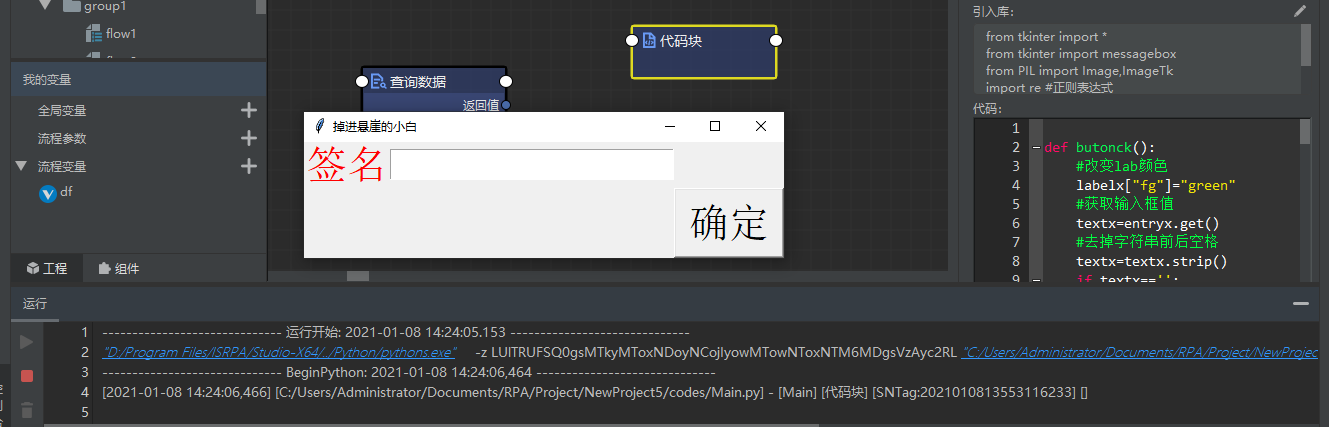
展示
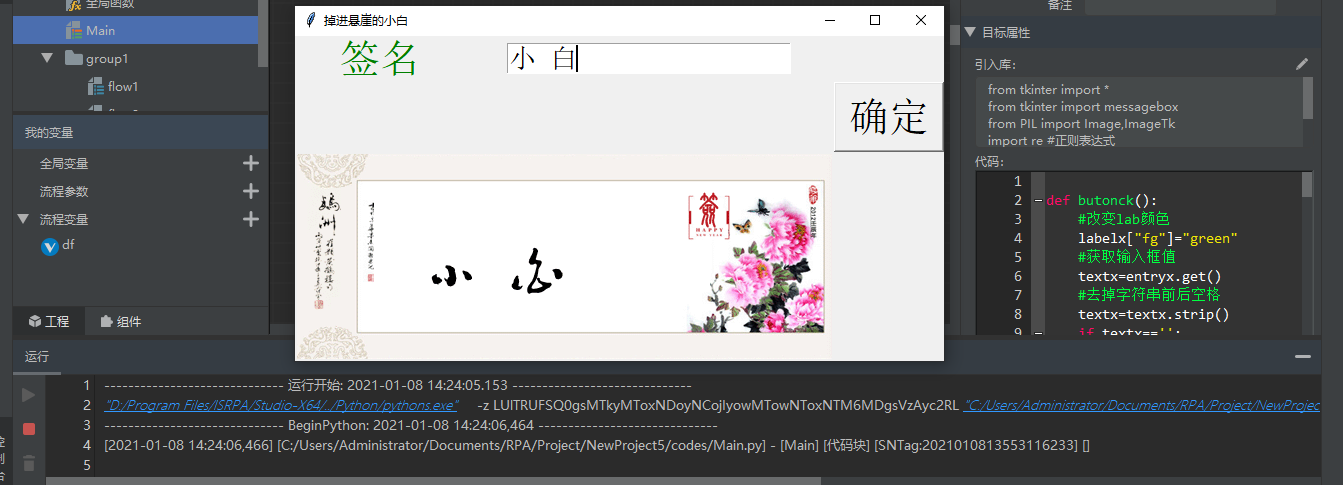
源码分享
from tkinter import *
from tkinter import messagebox
from PIL import Image,ImageTk
import re #正则表达式
import requests
def butonck():
#改变lab颜色
labelx["fg"]="green"
#获取输入框值
textx=entryx.get()
#去掉字符串前后空格
textx=textx.strip()
if textx=='':
#弹出提示框
messagebox.showinfo("小白提示","输入不可为空")
else:
#字典数据
datax={
"word":textx,
"sizes":60,
"fonts":"lfc.ttf",
"fontcolor":"#000000"
}
rx=requests.post("http://www.uustv.com/",data=datax)
rx.encoding="utf-8"
htmlx=rx.text #网站源码
zz='<div class="tu">.*?<img src="(.*?)"/></div>'#括号里的.*?表示要取的值
#取图片地址
imagex=re.findall(zz,htmlx)
#取图片数据
imagedatax=requests.get("http://www.uustv.com/"+imagex[0]).content
#打开文件
ff=open('{}.gif'.format(textx),"wb")
#写图片数据
ff.write(imagedatax)
#
bmx=ImageTk.PhotoImage(file='{}.gif'.format(textx))
lab2=Label(rview,image=bmx)
lab2.bm=bmx
lab2.grid(row=2,columnspan=2)
#创建窗口
rview=Tk()
#标题
rview.title("掉进悬崖的小白")
#窗口大小 长高用小写x隔开
#rview.geometry("600x300")
#窗口基于屏幕的坐标 +x轴+y轴
rview.geometry("+500+200")
#创建lab标签
labelx=Label(rview,text="签名",fg="red",font=("宋体",30))
#显示lab标签 网格布局 sticky=W #左对齐 E为右对齐 默认为中间对齐
labelx.grid(row=0,column=0)
#创建输入框
entryx=Entry(rview,font=("宋体",20))
#显示输入框
entryx.grid(row=0,column=1)
#创建按钮
buttonx=Button(rview,text="确定",font=("宋体",30),command=butonck)
#显示按钮
buttonx.grid(row=1,column=2)
#显示后改变按钮属性
#buttonx["width"]=2
#消息循环 显示窗口
rview.mainloop()
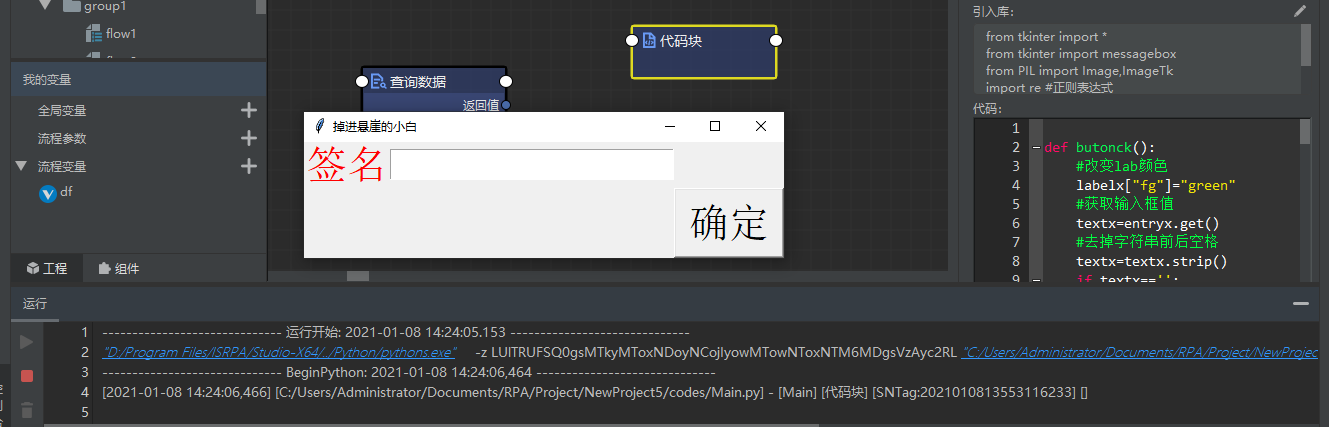
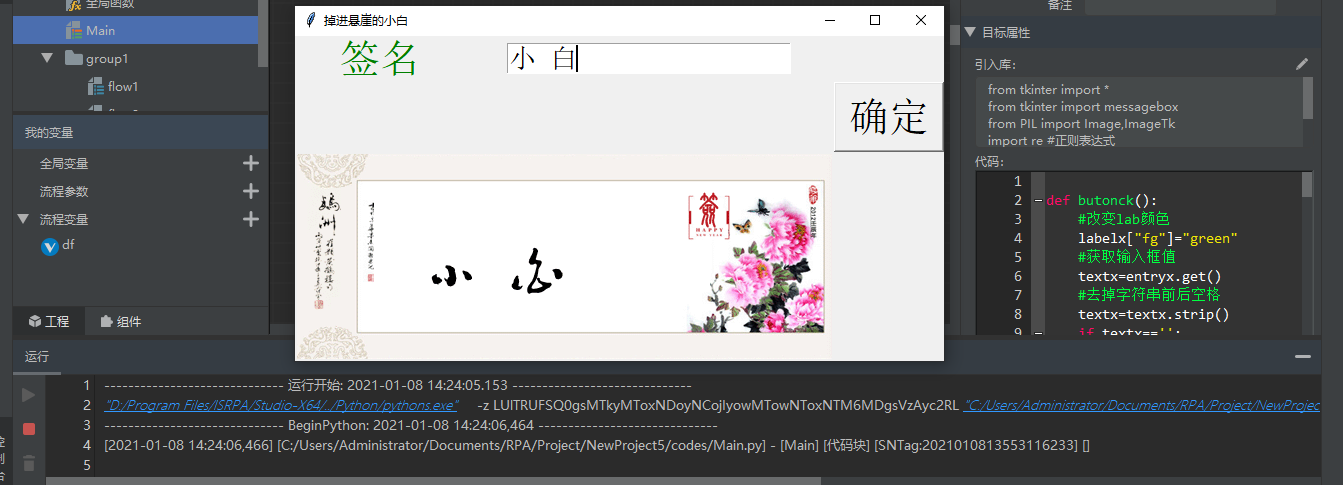




回帖内容已被屏蔽。